照片大小kb怎么调整到50kb Photoshop如何压缩照片大小至50K以内
照片大小kb怎么调整到50kb,在现代社交媒体和在线平台的时代,照片成为人们分享生活和经历的重要方式之一,有时我们发现自己的照片大小超过了网站或应用程序的限制,需要将其压缩到较小的尺寸。对于使用Photoshop的用户来说,这并不是一项困难的任务。通过Photoshop的一些简单设置和调整,我们可以轻松地将照片大小压缩到50KB以内。下面将介绍如何使用Photoshop来实现这一目标。
步骤如下:
1.照片大小为68.58KB,需要调整到50KB以内,以满足要求。
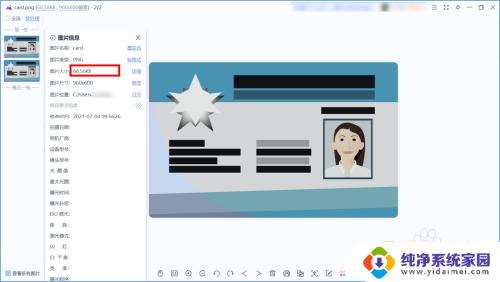
2.PS打开图片,点击[文件]—[导出]—[存储为web所用格式]。
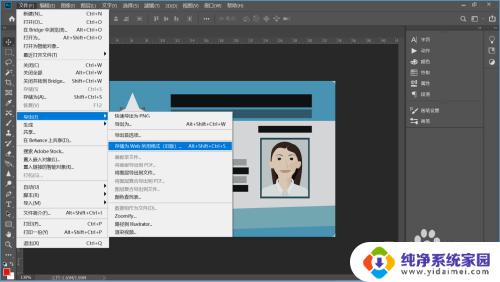
3.文件格式设为”JEPG”,点击[优化菜单]—[优化文件大小]。
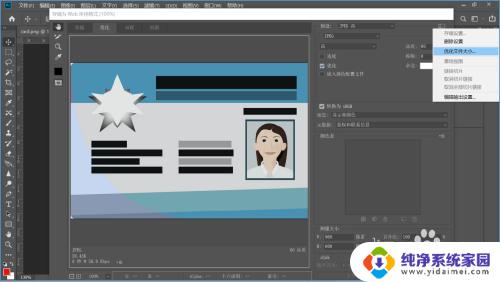
4.再[优化文件大小[窗口,将文件大小改为49K,点击[确定]。
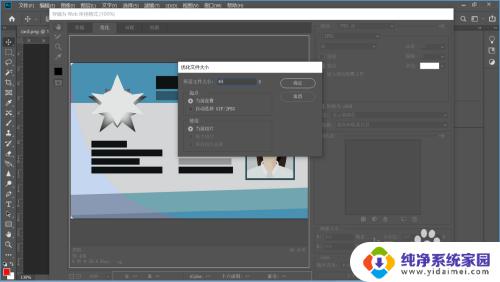
5.返回[存储为Web所用格式(100%)]窗口,点击[存储]即可。

6.点击右键,查看修改后图片信息,文件大小变为49.4KB。
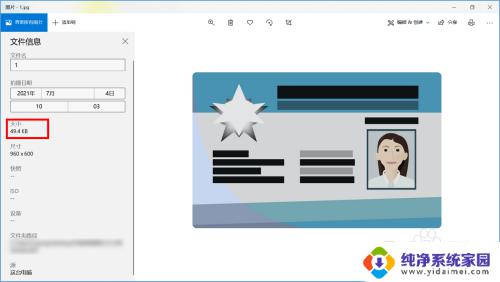
7.总结:
1.照片大小为68.58KB,需要调整到50KB以内,以满足要求。
2.PS打开图片,点击[文件]—[导出]—[存储为web所用格式]。
3.文件格式设为”JEPG”,点击[优化菜单]—[优化文件大小]。
4.再[优化文件大小[窗口,将文件大小改为49K,点击[确定]。
5.返回[存储为Web所用格式(100%)]窗口,点击[存储]即可。
6.点击右键,查看修改后图片信息,文件大小变为49.4KB。
以上就是照片大小如何调整到50kb的全部内容,如果您也遇到了同样的问题,请参考本文介绍的方法进行处理,希望这篇文章能对您有所帮助。
照片大小kb怎么调整到50kb Photoshop如何压缩照片大小至50K以内相关教程
- 怎样在电脑上调整照片大小kb 电脑如何压缩图片大小
- 照片kb大小怎么调 怎么压缩图片大小kb
- 电脑怎样调整照片大小kb 怎么减小照片大小kb
- 电脑调整照片大小kb 电脑如何调整图片大小kb
- 如何改照片的kb大小 压缩图片大小kb教程
- 照片怎么调整大小kb 图片大小怎么改变为指定的KB大小
- 电脑修改照片大小kb 怎么压缩图片大小kb
- 如何改变照片的kb大小 如何调整图片大小kb
- 怎么样修改照片大小kb 怎么调整图片大小kb
- 如何用电脑调整图片大小kb 电脑如何压缩图片大小
- 笔记本开机按f1才能开机 电脑每次启动都要按F1怎么解决
- 电脑打印机怎么设置默认打印机 怎么在电脑上设置默认打印机
- windows取消pin登录 如何关闭Windows 10开机PIN码
- 刚刚删除的应用怎么恢复 安卓手机卸载应用后怎么恢复
- word用户名怎么改 Word用户名怎么改
- 电脑宽带错误651是怎么回事 宽带连接出现651错误怎么办